Ver archivos ocultos en todos los Windows
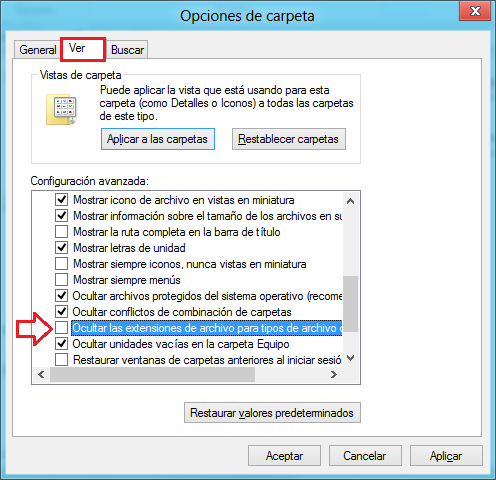
Los sistemas operativos de Windows, de forma predeterminada, NO muestran los archivos ocultos o los archivos protegidos del sistema operativo. Se recomienda mostrar las extensiones para tipos de ficheros conocidos debido a que muchas infecciones o malwares utilizan ficheros dañinos con doble extensión (.PDF.EXE) para ocultar su verdadera naturaleza. Si el sistema no muestra la extensión principal del fichero puede hacer creer al usuario que se trata de un fichero ofimático en lugar de un ejecutable.
Es posible que necesite cambiar estas configuraciones, por ejemplo, para encontrar un archivo oculto que debe modificar o eliminar, por lo que siga las siguientes instrucciones para su sistema operativo.
Para configurar Windows XP para que muestre las extensiones de archivo:
- Haga clic en Mi PC.
- Haga clic en el menú Herramientas, y después en Opciones de carpeta.
- Haga clic en la pestaña Ver.
- Quite la marca en “Ocultar extensiones de archivo para tipos de archivo conocidos”.
- En la carpeta “Archivos ocultos” seleccione “Mostrar archivos y carpetas ocultos”.
- Quite la marca en “Ocultar archivos protegidos del sistema operativo”.
- Haga clic en Aplicar, y después en Aceptar.
Para configurar Windows 7 para que muestre las extensiones de archivo:
- Haga clic en el botón “Inicio” y después en “Panel de control”.
- Haga clic en “Apariencia y personalización”.
- Haga clic en “Opciones de carpeta”.
- Haga clic en la pestaña “Ver”.
- Quite la marca en “Ocultar extensiones de archivo para tipos de archivo conocidos”.
- En la carpeta “Archivos ocultos” seleccione “Mostrar archivos y carpetas ocultos”.
- Quite la marca en “Ocultar archivos protegidos del sistema operativo”.
- Haga clic en Aplicar, y después en Aceptar.
Para configurar Windows 8 y 8.1 para que muestre las extensiones de archivo:
- Haga clic en el botón “Escritorio”.
- Haga clic en “El explorador de Windows 8”.
- Haga clic en la pestaña “Vista”.
- Haga clic en la opción “Mostrar u ocultar”.
- Marcar la casilla de “Elementos ocultos”.
- En la carpeta “Archivos ocultos” seleccione “Mostrar archivos y carpetas ocultos”.
- Automáticamente todas las carpetas y archivos ocultos se mostraran.
Para configurar Windows 10 para que muestre las extensiones de archivo:
- Haga clic en el botón “Inicio” y después en “Panel de control”.
- Haga clic en “Apariencia y personalización”.
- Haga clic en “Opciones de carpeta”.
- Haga clic en la pestaña “Ver”.
- Quite la marca en “Ocultar extensiones de archivo para tipos de archivo conocidos”.
- En la carpeta “Archivos ocultos” seleccione “Mostrar archivos y carpetas ocultos”.
- Quite la marca en “Ocultar archivos protegidos del sistema operativo”.
- Haga clic en Aplicar, y después en Aceptar.
Éste y otros artículos publicados en nuestra red, ForoSpyware.com & InfoSpyware.com, están bajo licencia Creative Commons.
Pueden reproducirse libremente siempre y cuando, se respete la licencia mencionando claramente con un enlace directo hacia este artículo como su fuente original.
Respetemos el trabajo de otros…